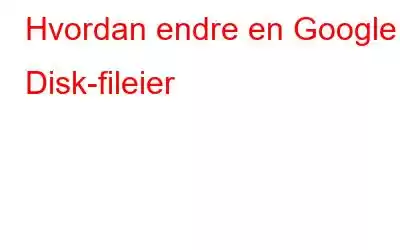Å lagre data på flyttbare medier som harddisk, penner er absolutt gammeldags. Med begynnelsen av skylagring er Google Disk i ferd med å bli den mest effektive, praktiske og gratis måten å dele, lagre og synkronisere filer på nettet. Det er en lett tilgjengelig personlig stasjon i skyen som lar deg lage mapper og lagre dokumenter, regneark og presentasjoner. Vi trenger ikke lenger å bære byrden med flyttbare stasjoner hvor enn vi ønsker å få tilgang til data og gjorde det enkelt å lagre data uten ekstra kostnader.
Må lese: Things You Can Do To Use Google Drive Better
Det er tre brukertyper på Google Disk: eiere, redaktører og seere. Hver brukertype har forskjellige tillatelsesnivåer, og eieren er den som har høyeste autoritet over enhver fil.
I denne artikkelen vil vi forklare ulike brukertyper og hvordan du endrer en Google Disk-fileier.
Enheter som støttes for Google Disk
For å få tilgang til Google Disk må du ha en Internett-aktivert enhet. Den kan brukes på Windows-PCer, Mac OS-datamaskiner, iOS- og Android-enheter.
Filene kan enkelt lastes opp, opprettes, lagres og deles via Google Disk. Den lar deg til og med få tilgang til filene offline ved å laste dem ned.
Du kan lage Word-dokumenter, Excel-ark og presentasjoner på nettet.
Google Disk-brukertyper
Brukerne på Google Disk er delt inn i tre forskjellige typer: eiere, redaktører og seere.
- Eiere: Personen som opprettet mappen eller filen er eieren som standard. Eieren kan gjøre eventuelle endringer i mappen, han har maksimale rettigheter på mappen eller filen som er opprettet. Han kan velge personvernet til en mappe eller fil, kan gi nytt navn, redigere og slette filer og mapper. Eieren har autoritet over en bestemt mappe eller fil opprettet. Men eierskap kan overføres til andre Google-kontoinnehavere, hvis eierne ønsker det.
- Redaktører: Redaktøren kan redigere et hvilket som helst Google-dokument, avhengig av tillatelsen angitt av eieren. Han kan til og med dele dokumentet og gjøre andre brukere til redaktører.
- Seere: En seer kan bare se Google-dokumentet. Hvis eieren tillater det, kan seerne også legge igjen kommentarer på dokumenter.
Hvordan endre en Google Disk-fileier
Hvis eieren ønsker å endre eieren for fil eller mappe opprettet, kan han gjøre det ved å følge trinnene nedenfor:
2. Når du har åpnet Google, må du logge på. Når du er logget på, klikker du på Meny ikonet øverst til høyre på skjermen.
3. Du vil se en liste med alle tilgjengelige alternativer. Klikk på Disk for å åpne den og få tilgang til filer eller mapper i stasjonen. Alternativt kan du besøke Google Disk direkte ved å klikke her
4. Her kan du se alle Google Drive-filene og -mappene. Klikk på filen eller mappen du vil endre eierskap for.
5. Klikk Del-knappen.
6. Når du klikker på Del, åpnes et nytt vindu der du må angi e-postadressen til den nye eieren.
7. Når du har skrevet inn e-postadressen, klikker du på blyantikonet for å redigere tillatelsen. Velg alternativet KAN REDIGERE og klikk på Send for å fortsette.
8. Etter at du har delt filen, klikker du på Del -knappen igjen.
9. Åpne nå Avansert alternativet ved å klikke på det nederst til høyre i popup-boksen.
10. Nå klikker du på blyantikonet ved siden av navnet og e-postadressen til personen du vil ha delt filen til og som du ønsker å overføre til.
11. Klikk på ER EIER alternativet.
12. Klikk på LAGRE ENDRINGER -knappen.
Når du har gjort det, vil en endelig bekreftelsesboks vise deg en bekreftelsesmelding og be deg om å tillate, hvis du ønsker å fortsette for å endre Google Disk-fileier.
Klikk JA for å fortsette.
Nå er den aktuelle filen på Google Disk vil bli tildelt den nye eieren.
Du er klar til å gå nå.
Som du har nå endret eierskap førstnevnte vil ha redaktørrettigheter. Den nåværende eieren vil nå ha full autoritet over filen og alle tillatelsene. Den nye eieren kan endre tilgangstillatelsene dine eller slette filen den vil være opp til ham.
Etter å ha endret eierskapet har du ingen kontroll over filen og mappen du opprettet én gang.
Må leses: 10 mindre kjente triks for å bruke Google Dokumenter mer smart
Konklusjon: Dette er den enkleste og enkleste måten å endre eierskap av Google Disk-kontoen din på. Hvis noen forlater selskapet ditt, kan du overføre filene deres til det andre ved å gi dem eierskapet.
Les: 0